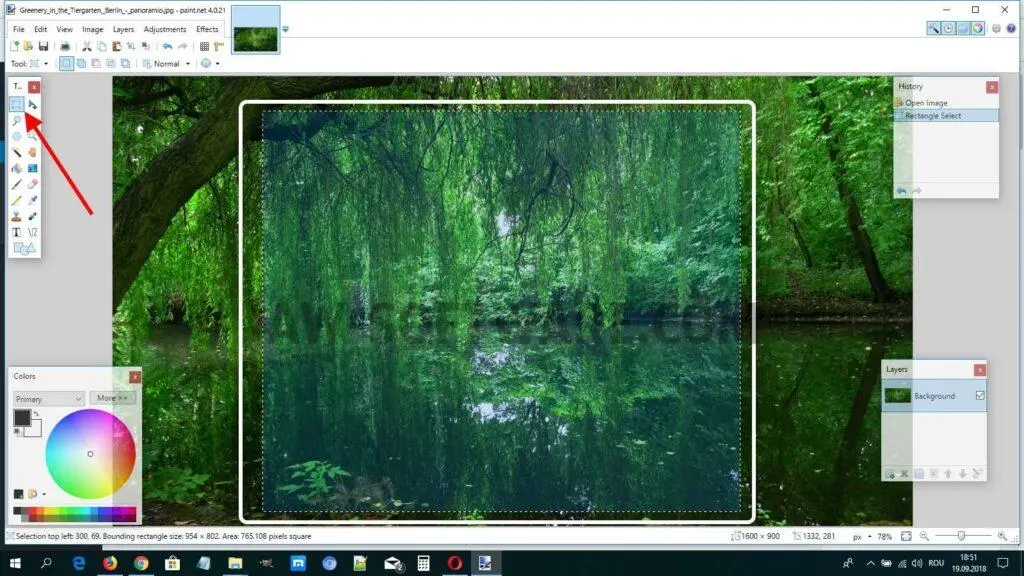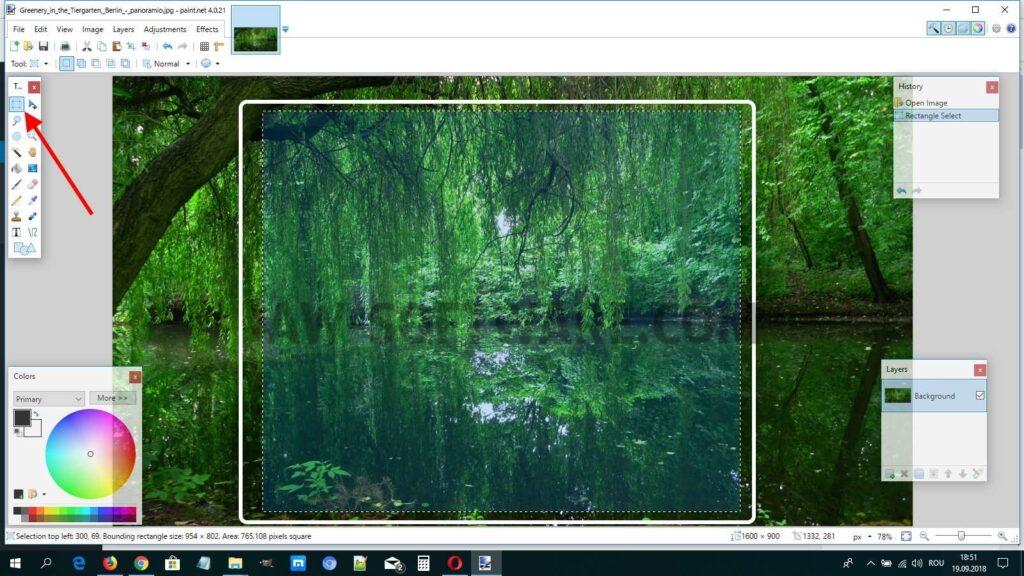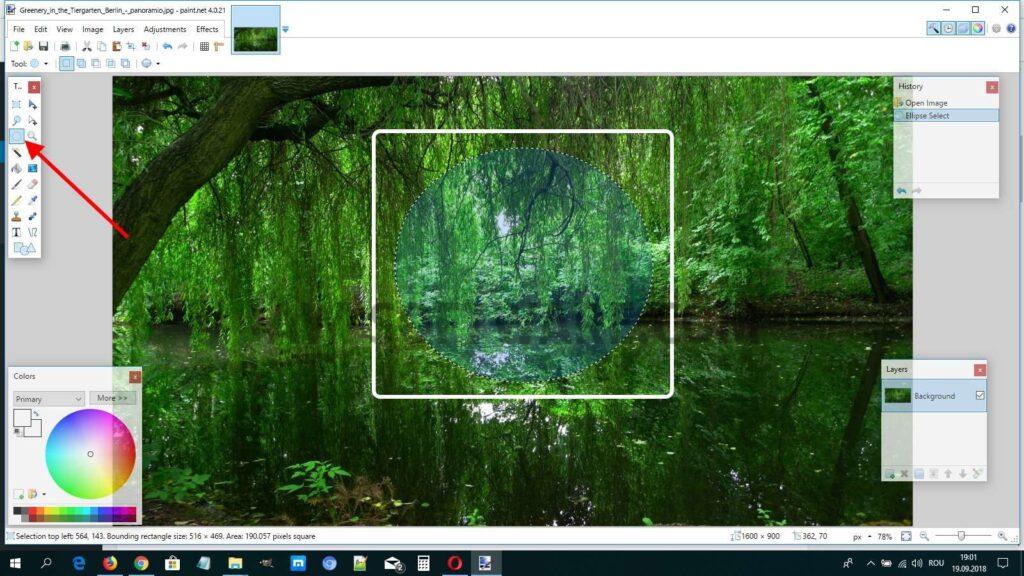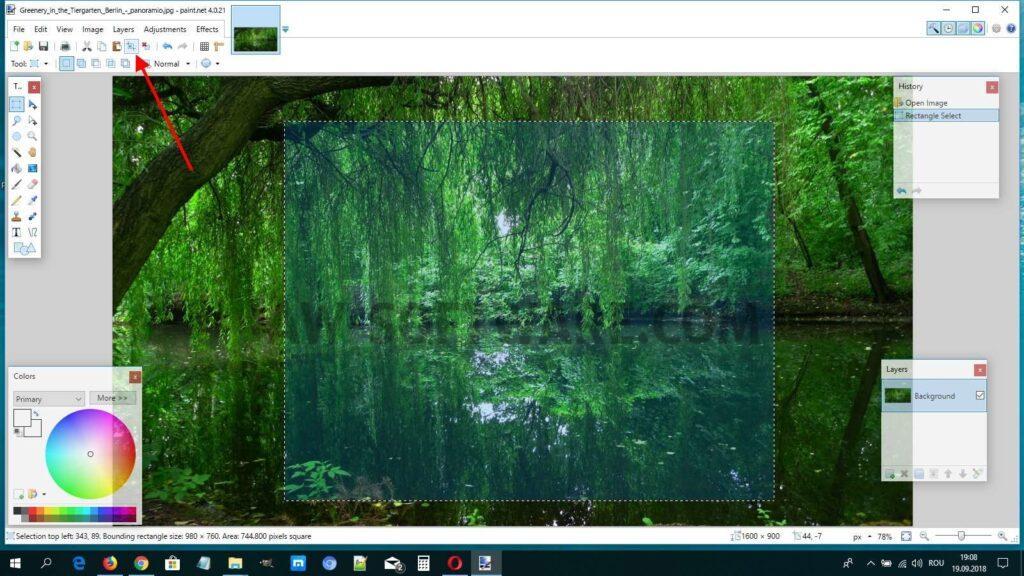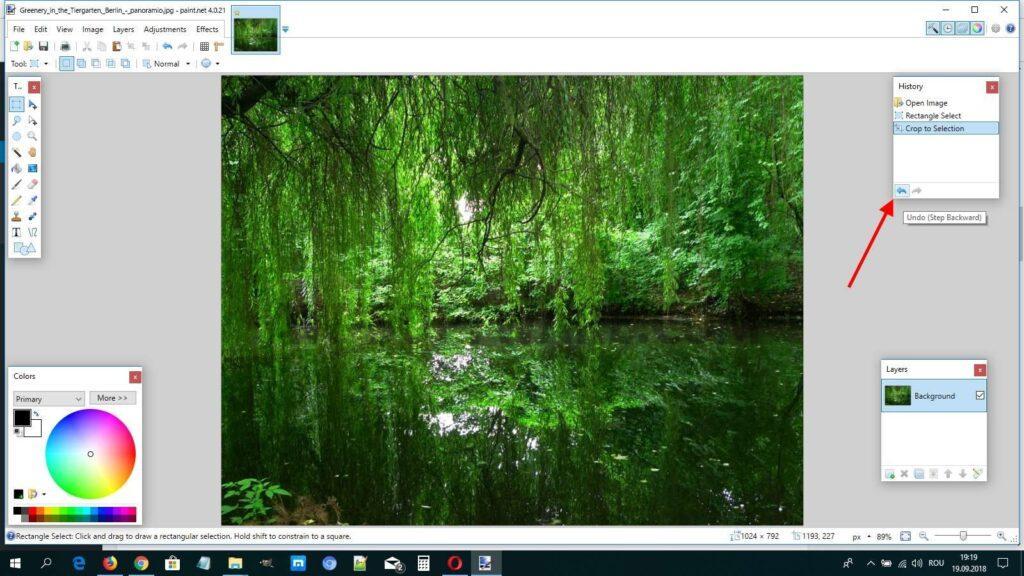Program de decupat poze gratis și simplu de folosit.
Din diferite motive poate aveți nevoie să decupați niște poze, de exemplu să eliminați o margine, să micșorați dimensiunile, să alegeți o dimensiune fixă de un anumit număr de pixeli sau să dați pozei o formă dreptunghiulară.
Ca să faceți acest lucru aveți nevoie de un program de decupat poze bun și ușor de folosit.
În acest tutorial o să folosesc un program de editat poze numit Paint.NET pentru că este foarte simplu de folosit, dar decuparea unei imagini se poate face cu orice program de grafică care are funcția CROP.
Citește și: Redimensionare poze.
Descărcați și instalați programul Paint.NET de aici.
După instalare, ca să decupați o poză trebuie să mai întâi să o importați în interfața programului și ca să faceți acest lucru ori faceți click dreapta pe poza și apoi alegeți Deschidere cu și alegeți paint.net ori rulați programul și din meniul de sus în stânga alegeți File apoi Open și alegeți imaginea dorită.
Ca să decupați imaginea trebuie să selectați instrumentul Rectangle select, evidențiat în poza de mai jos cu săgeata roșie.
În următorul pas trebuie să selectați cu mouse-ul porțiunea din poză care doriți să rămână, așa cum este evidențiat cu alb în poza de mai sus.
Dacă doriți să decupați rotund, alegeți instrumentul Ellipse Select (în poza de mai jos este evidențiat cu săgeata roșie) și apoi cu mouse-ul alegeți pe porțiunea din imagine care doriți să rămână.
Ca să decupați poza nu vă mai rămâne decât să faceți click pe Crop to Selection în meniul de sus, evidențiat în poza de mai jos cu săgeata roșie.
Ca să salvați poza decupată faceți click pe File, în meniul de sus în stânga, alegeți Save dacă doriți să aplicați modificarea pozei originale sau Save As… dacă doriți să lăsați poza originală intactă și să salvați poza decupată cu un alt nume.
Alegeți unde doriți să salvați poza și mai faceți un click pe Salvează.
Dacă greșiți ceva, de exemplu ați tăiat prea mult din poză, ca să vă întoarceți un pas înapoi faceți click pe Undo, evidențiat în poza de mai jos cu săgeata roșie.
După cum ați văzut, decuparea unei poze este un proces rapid și simplu cu ajutorul programului Paint.NET.
Reamintesc că majoritatea programelor de grafică au și funcția de decupare (crop), deci puteți să folosiți orice software de editat poze ca să tăiați părți dintr-o imagine.
Mai jos găsiți și un video, astfel puteți să înțelegeți mai bine cum se decupează o poză cu programul Paint.NET.
Citiți și aceste articole utile: